光行资源网提供的XMind Pro 8破解版是一款十分功能强大的线上思维脑图软件,一款可以让每一个客户都能在这儿轻轻松松完成非常简单的思维脑图应用方法,专为客户产生全新升级的设计方案感受。XMind Pro破解版内嵌了大量的素材图片內容,客户能够在软件中一站式应用,这儿拥有丰富多彩的设计方案感受,大量的資源,可以使你的思维脑图设计方案更为精美。
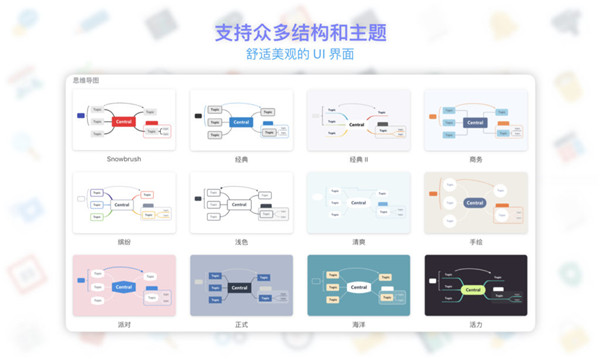
XMind Pro 8拥有全新升级的设计模版,客户能够在这个模版中一站式加上各种各样好用的素材图片,专为每一个客户都能在电脑上轻轻松松感受非常简单的设计方案方法。
XMind Pro 8破解版和谐说明
1、XMind电脑版本采用订阅模式,一年需要交纳200块钱授权费真贵;
2、直接河蟹了XMind电脑订阅版,内购永久河蟹全部功能无使用限制;
更新介绍:
1. “帮助”菜单里新增了“资讯”条目;
2. 修复了删除联系线可能导致报错的问题;
3. 修复了部分标注可能导致文件打不开的问题;
4. 修复了特殊情况下,右键菜单无法弹出的问题;
5. 修复了特殊情况下,保存文件时报错的问题;
6. 修复了特殊情况下,使用空格键进入编辑时可能清空主题文字的问题;
7. 修复了拖动多个自由主题后,主题位置偏移的问题;
8. 修复了 Windows 下,工具栏图标可能显示不正确的问题;
9. 修复了部分输入法输入笔记文字后光标位置偏移的问题;
10. 修复了导出的 PDF 中部分方程无法完全显示的问题;
11. 修复了文件名过长时标题栏显示不正确的问题;
12. 修复了搜索“区分大小写”选项状态不正确的问题;
13. 修复了特殊情况下,自定义快捷键无法保存的问题;
14. 修复了特殊情况下,导入 OPML 报错的问题;
15. 修复了特殊情况下,删除单个主题报错的问题;
16. 修复了部分其他已知问题。
XMind Pro 8破解版十大实用的技巧
自由主题
XMind 8 Pro自带有16种丰富的结构模板,根据用户使用场景的不同,可能有的人会舍弃模板而用特殊的结构来做图。小酱经常会收到用户的提问,我想把向上和向下的组织架构图放在同一个画布上,怎么实现这种效果?咦,为什么自由主题不能拖拽?两个自由主题需要手动一步步拉拽,手残党的哭诉小酱你可知道?
那么,以下的操作你可看好了~~~
解锁ing
自动对齐 Step one:菜单栏【修改】>【排列自由主题】 > 选择你要的结构(垂直居中或其他)
自由位置&允许重叠 Step two:菜单栏点击【修改】> 勾选允许自由主题重叠、自由位置;
自定义Theme
XMind 8 Pro为用户配备了不同的主题风格,如商务风、经典风、复古风、田园风等,用户可以根据应用的场景自行选择。当然,XMind 8 也支持自定义,你可以根据自己的喜好大胆地设置充满浓浓的个人风格主题。
软件界面点击右侧的编辑风格,不仅可以对风格里的各个属性进行设置,还可以提取风格和管理风格,下次需要的时候即时拿来用,方便快捷,get~~~
自动编号
在做读书笔记时,需要对每个章节和章节下的小标题做编号,这个时候自动编号的功能就能发挥恰当的作用了。
【主题格式】>【多级编号】> 选择你所需要的层级编号
下钻功能
下钻功能,其实是以某一个分支为中心主题在另外一个画布中显示,设计的初衷是为了暂时“消除”其他分支的干扰,让用户把注意力更多地集中在这一个分支上。
选中一个分支主题,按下快捷键操作,Windows系统f6,Mac系统fn+f6,点击分支中的蓝色箭头即可返回主界面;
高级过滤
很多小伙伴对高级过滤这个隐蔽的功能可能比较陌生,当你的导图内容非常大时,要对某一个主题进行查找就会很麻烦。高级过滤能快速帮你检索到图标,编辑便签和添加任务信息。
点击菜单栏的【窗口】,找到【高级过滤】,或者点击主界面右下角的有点像漏斗的图标
点击高级过滤,勾选你想要检索的图标即可,轻松找到这两个主题并且显示高亮,其它无关的主题则会隐暗。选中某一个主题,按住f3还可以添加便签,另外还能给这个主题添加任务信息,非常方便。
智能截图
智能截图也是XMind 8 Pro比较隐藏的一个功能,虽然隐藏得深,但不妨碍它的实用性。
Step one:主界面的菜单中,点击【工具】,下拉【智能截图】选项
Step two:界面会出现截图的光标“+”,可以通过拖拽鼠标来选定范围,还可以通过边框节点来进行截图调整,以达到理想的截图效果。
这里可能会有人问,截图的工具那么多且又快捷,XMind的智能截图会不会有点鸡肋?那说明你做的导图还不够大,当导图的内容超出画布能显示的范围时,一般的截图工具是截不了完整的一张图,但是XMind的智能截图可以!!
资源管理器
XMind 8 Pro 为用户提供了丰富且经典的Marker和剪贴画,6000个漂亮的图标任你尽情使用,用户只需在iconfinder的搜索框里输入英文关键词,就能提取。
如果XMind提供的图库还满足不了使用需求,用户可以通过资源管理器自行导入图标。
Step one:点击主界面的【窗口】菜单栏,下拉到【资源管理器】;
或者点击在主界面右侧第三个图像的图标,再点击iconfinder右侧的小框框,选中【管理剪贴画】;
Step two:进入【资源管理器】,左边的菜单栏中,可以选中【剪贴画】,拉到最下边【自定义图标】,这样就可以导入所收藏在本地的图标啦~~~
黑匣子
黑匣子,在航空事故中被称为空难的“见证者”,它能够给调查人员提供证据,还原事故的真相。
XMind 8 Pro中的黑匣子,能够将用户正在编辑的文件进行自动备份,一旦文件损坏了,可以从黑匣子中找回。
Step one:点击【窗口】,下拉到【黑匣子】
Step two: 可以看到黑匣子视图窗口,窗口中显示着当前导图的版本信息,当需要恢复备份时,点击鼠标右键【打开此版本】,同一个文件最多存储3个历史版本;
文件编辑历史
小伙伴们在做思维导图的时候,少不了对每个主题进行多次的编辑,满意后点击保存,每保存一次文件,XMind都会保存一个版本,因此可以轻松地通过文件编辑历史这个功能来查看上一版的文件。
Step one: 打开【窗口】,下拉到【文件编辑历史】
Step two: 视图中会出现各个历史版本,选中某个版本,可以选择预览来回滑动查看编辑的历史,甚至可以恢复备份;
快捷键大全
不会用快捷键都不好意思说自己 XMind 用得溜~
迅速唤出快捷键:
Windows系统Ctrl+Shift+L
Mac系统Command+Shift+
XMind酱还要特别安利以下这敲神奇的快捷键
XMind Pro 8破解版特色
1、为工作增色的白领、商务相关人员、网络er、等,是每天头脑风暴、构想整理、工作计划所必需的高效办公软件,也是多平台工作所必需的。多种多样的可能性,使你的工作方式大不相同。
2、会议速记在会议的同时,将内容和想法记录在思维导图上,整理成清晰美丽的图表,增色PPT、Keynote。您还可以立即导出您的工作成果,为您的会议或报告提供方便。
3、个人简历采用二次元图或分时轴的形式,更好理解个人经验,增加自信。
4、合作共享在印象笔记、有道云笔记等记事本笔记中清楚地表现出工作想法的共享。xmind的阅览想法。xmind的阅览文件到达了QQ、钉书机、微信的企业版。每个人都通过xmind的阅览想法。
5、让学习更添动力,适合在校学生和教师,整理笔记、准备课程、学期计划和背单词等。在制作美丽的思维指导图的同时,整理自己的学习和准备计划。在课堂上大大改变了学习、上课和创造的方式。
特色功能
XMind Pro 8,是一款十分好用的在线思维导图软件!一款能够让每一个用户都能在这里轻松实现最简单的思维导图使用方式,专为用户带来全新的设计体验。XMind Pro破解版内置了海量的素材内容,用户可以在软件中一站式使用,这里有着丰富的设计体验,海量的资源,能够让你的思维导图设计更加精致。为工作增色不少,会议速记









